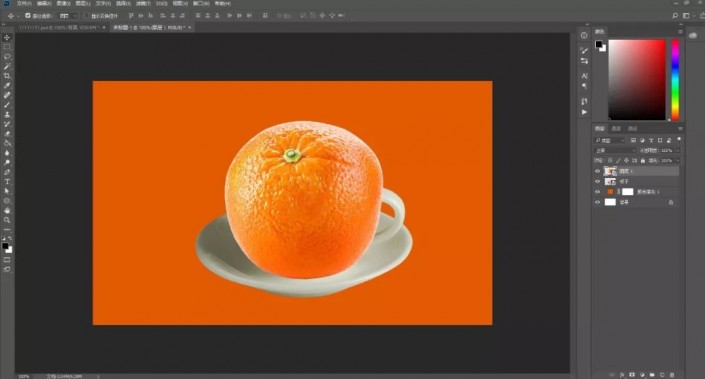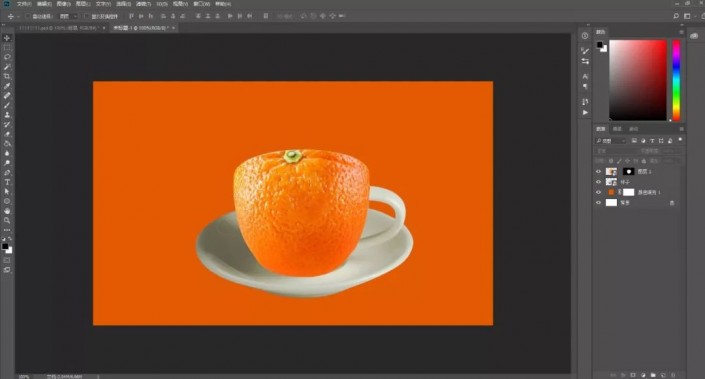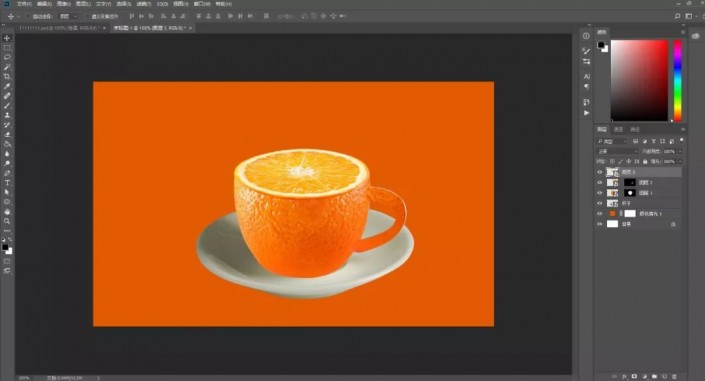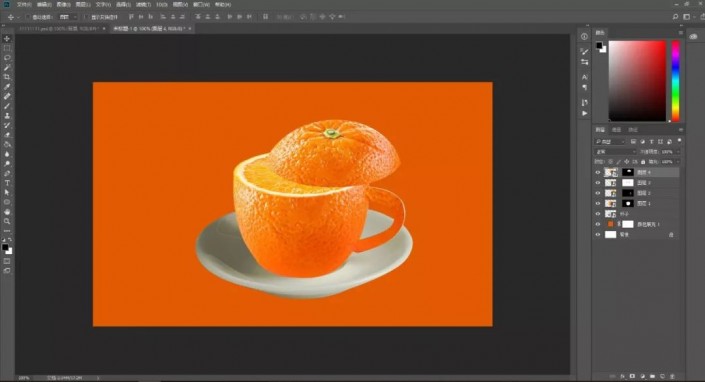创意合成,制作一款创意橙子杯子
来源:公众号
作者:PS制作小教程
学习:18104人次
在PS中制作一款创意的橙子杯子,合成教程制作起来比较长,同学们要有耐心,如何素材准备的充足,合成教程制作起来还是比较好上手的,制作的时候要给图片设置阴影,那样不至于看上去整个比较假,既然要真实性,就要做到位,同学们也可以根据教程制作更有创意的作品,具体通过实际操作来学习一下吧。
效果图:
素材:


操作步骤:
1.打开【PS】,新建图层,添加【颜色填充】调整图层,然后置入杯子素材。
2.新建图层,绘制杯子的选区,置入橙子素材,在橙子上添加蒙版http://www.16xx8.com/tags/38847/。
3.使用同样的方法,新建图层,绘制杯子把手选区,置入橙子素材并添加蒙版。
4.置入切开的橙子,【CTRL+T】调整形状,选择【透视】调整透视在杯子口上,然后添加蒙版,调整画笔不透明度稍微涂抹下边沿。
5.置入橙子,【CTRL+T】调整橙子的形状,添加蒙版,调整成为杯盖的形状,然后置入其它装饰素材并调整好位置。
学习 · 提示
相关教程
关注大神微博加入>>
网友求助,请回答!
 新手学PS请到:www.16xx8.com
新手学PS请到:www.16xx8.com